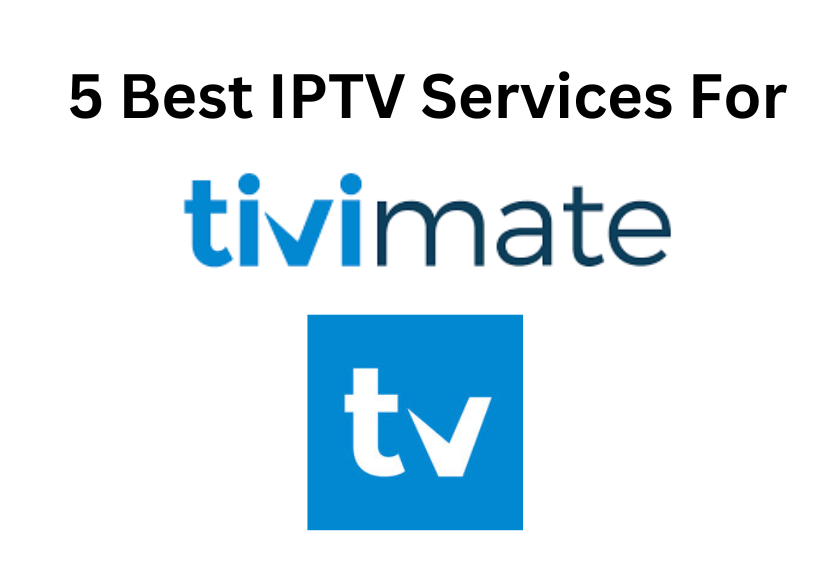Τα Windows 11 έχουν κυκλοφορήσει εδώ και λίγο καιρό, αλλά πολλοί χρήστες εξακολουθούν να μην γνωρίζουν πώς να το κατεβάσουν και να το εγκαταστήσουν. Αυτό το άρθρο μπορεί να σας φανεί χρήσιμο εάν σκοπεύετε να εγκαταστήσετε τα Windows 11.
Αυτό το άρθρο θα συζητήσει μερικούς καλύτερους τρόπους λήψης και εγκατάστασης των Windows 11 σε υπολογιστή. Έχουμε μοιραστεί όλους τους πιθανούς τρόπους για να σας βοηθήσουμε να αποκτήσετε τα Windows 11 στον υπολογιστή/φορητό υπολογιστή σας. Ας δούμε πώς να κατεβάσετε και να εγκαταστήσετε τα Windows 11.
Λήψη αρχείων ISO των Windows 11
Ναι, υπάρχει μια επιλογή λήψης και εγκατάστασης των Windows 11 χωρίς τα αρχεία ISO, αλλά θα απαιτηθεί η εγγραφή της συσκευής σας στο πρόγραμμα Windows Insider. Αφού εγγραφείτε, θα λάβετε μόνο τις εκδόσεις Beta, Dev και Preview έκδοσης των Windows 11.
Οι εκδόσεις που κυκλοφορούν στα προγράμματα Windows Insider έχουν σφάλματα που μπορούν να καταστρέψουν την εμπειρία του υπολογιστή σας. Ως εκ τούτου, είναι καλύτερο να κάνετε λήψη μιας σταθερής έκδοσης του αρχείου ISO των Windows 11 και να εκτελέσετε μια νέα εγκατάσταση.
Έχουμε ήδη μοιραστεί έναν λεπτομερή οδηγό για τη λήψη των Windows 11 ISO Αρχείων . Έχουμε παραθέσει όλες τις πιθανές μεθόδους για να λάβετε την πιο πρόσφατη έκδοση των Windows 11 ISO σε αυτόν τον οδηγό. Επομένως, διαβάστε αυτό το άρθρο και κατεβάστε πρώτα τα αρχεία ISO των Windows 11.
Πώς να εγκαταστήσετε τα Windows 11 σε υπολογιστή / φορητό υπολογιστή
Μετά τη λήψη των αρχείων ISO των Windows 11, πρέπει να ακολουθήσετε αυτά τα βήματα για να εγκαταστήσετε τα Windows 11 σε υπολογιστή/φορητό υπολογιστή.
Σημαντικό: Είναι καλύτερο να δημιουργήσετε ένα σωστό αντίγραφο ασφαλείας όλων των σημαντικών αρχείων πριν εγκαταστήσετε τα Windows 11. Η εκτέλεση μιας νέας εγκατάστασης θα καταργήσει όλα τα αρχεία και θα σκουπίσει τα διαμερίσματα του δίσκου. Έτσι, δεν θα έχετε καμία ευκαιρία για ανάκτηση δεδομένων.
Δημιουργία μονάδας USB με δυνατότητα εκκίνησης
Πρώτα απ ‘όλα, θα πρέπει να δημιουργήσετε ένα μέσο εγκατάστασης. Στη συνέχεια, εάν έχετε μια μονάδα στυλό, μπορείτε να αναβοσβήσετε τα Windows 11 σε αυτήν. Ακολουθήστε τα παρακάτω βήματα για να δημιουργήσετε μια μονάδα USB με δυνατότητα εκκίνησης για τα Windows 11.
Πρώτα απ ‘όλα, κατεβάστε και εγκαταστήστε το Rufus στον υπολογιστή σας με Windows 10. Στη συνέχεια, ανοίξτε την εφαρμογή Rufus.
Κάντε κλικ στο κουμπί ‘ Επιλογή ‘ και εντοπίστε το αρχείο ISO των Windows 11 που κατεβάσατε.
Κάτω από τη συσκευή, επιλέξτε τη συνδεδεμένη μονάδα USB.
Μόλις τελειώσετε, κάντε κλικ στο κουμπί ‘Έναρξη.
Εγκατάσταση των Windows 11 σε Η/Υ/Φορητό υπολογιστή
Αφού δημιουργήσετε μια μονάδα USB με δυνατότητα εκκίνησης, πρέπει να ακολουθήσετε μερικά απλά βήματα παρακάτω για να εγκαταστήσετε τα Windows 11. Η διαδικασία θα είναι αρκετά χρονοβόρα, επομένως ακολουθήστε τα βήματα προσεκτικά.
1. Αρχικά, επανεκκινήστε τον υπολογιστή σας και πατήστε συνεχώς το πλήκτρο εκκίνησης . Το κλειδί εκκίνησης είναι συνήθως F8, F9, Esc, F12, F10, Delete κ.λπ.
2. Επιλέξτε Boot from USB Drive ή την επιλογή USB Hard Drive στην οθόνη Boot.
3. Τώρα, θα ξεκινήσει ο οδηγός εγκατάστασης των Windows 11. Πρώτα, πρέπει να ρυθμίσετε τη γλώσσα, την ώρα και το πληκτρολόγιο. Μόλις τελειώσετε, κάντε κλικ στο κουμπί Επόμενο.
4. Στην επόμενη σελίδα, κάντε κλικ στην επιλογή Εγκατάσταση τώρα .
5. Στη συνέχεια, κάντε κλικ στο Δεν έχω κλειδί προϊόντος. Στη συνέχεια, στην επόμενη σελίδα, επιλέξτε έκδοση Windows 11.
6. Στην επόμενη οθόνη, κάντε κλικ στην επιλογή Προσαρμογή .
7. Στην επόμενη σελίδα, θα σας ζητηθεί να επιλέξετε το διαμέρισμα. Επιλέξτε το διαμέρισμα όπου θέλετε να εγκαταστήσετε τα Windows 11 και κάντε κλικ στο κουμπί Επόμενο.
8. Τώρα, περιμένετε μέχρι τα Windows 11 να ολοκληρώσουν τη διαδικασία εγκατάστασης.
9. Μόλις ολοκληρωθεί, ο υπολογιστής σας θα επανεκκινήσει. Μετά την επανεκκίνηση, θα δείτε την οθόνη εγκατάστασης των Windows 11. Ακολουθήστε τις οδηγίες που εμφανίζονται στην οθόνη για να ολοκληρώσετε τη διαδικασία εγκατάστασης .
10. Μόλις ολοκληρωθεί, τα Windows 11 θα χρειαστούν μερικά λεπτά για να πραγματοποιήσουν τις αλλαγές που έχετε επιλέξει .
Μόλις ολοκληρωθεί, τα Windows 11 θα είναι ζωντανά στον υπολογιστή σας. Αυτό είναι! Τελείωσες. Αυτός είναι ο τρόπος με τον οποίο μπορείτε να κάνετε λήψη και εγκατάσταση των Windows 11 αυτήν τη στιγμή.
Εγκαταστήστε τα Windows 11 χωρίς αρχεία ISO
Εάν δεν θέλετε να εκτελέσετε καθαρή εγκατάσταση, πρέπει να εγγραφείτε στο πρόγραμμα Windows Insider και να αναβαθμίσετε τα υπάρχοντα Windows 10 σε Windows 11.
Αυτή είναι μια χρονοβόρα διαδικασία και απαιτεί ενεργό λογαριασμό Microsoft. Προηγουμένως, μοιραστήκαμε έναν οδηγό βήμα προς βήμα σχετικά με την εγκατάσταση των Windows 11 Beta σε υπολογιστή . Ανατρέξτε στον οδηγό για να εγγραφείτε στο Πρόγραμμα Windows Insider και να λάβετε την αναβάθμιση των Windows 11.
Μετά την εγκατάσταση των Windows 11, θα έχετε 15 ημέρες για να επιστρέψετε στα Windows 10 . Επομένως, εάν αντιμετωπίζετε προβλήματα με τις εκδόσεις beta των Windows 11, φροντίστε να τις υποβαθμίσετε πριν τελειώσει ο χρόνος.
Έτσι, αυτό το άρθρο έχει να κάνει με τον τρόπο λήψης και εγκατάστασης των Windows 11 σε υπολογιστή/φορητό υπολογιστή. Αυτοί είναι μερικοί από τους ευκολότερους τρόπους εγκατάστασης των πιο πρόσφατων Windows 11 στον υπολογιστή σας.
Διαβάστε επίσης:Πώς να εγκαταστήσετε τα Windows 11 σε υπολογιστή / φορητό υπολογιστή
Πώς να ρυθμίσετε και να χρησιμοποιήσετε τα μηνύματα Google σε υπολογιστή/φορητό υπολογιστή
Λήψη αρχείου ISO των Windows 10
Windows 11 Δωρεάν λήψη πλήρους έκδοσης
Windows 11 ISO Δωρεάν λήψη Πλήρης έκδοση
Η Τεχνολογία σε μια σελίδα | DirectVortex